Z narzędziem Biuro aby edytować pliki takie jak Word, możesz tworzyć niesamowite efekty w swoich dokumentach. Jednym z nich jest powielanie obrazu, aw tym artykule przedstawimy kilka wskazówek, które są bardzo łatwe do zastosowania. Abyś mógł w zaledwie kilku krokach umieść obrazek jeden na drugim z przezroczystym słowem, nie zauważając cię.
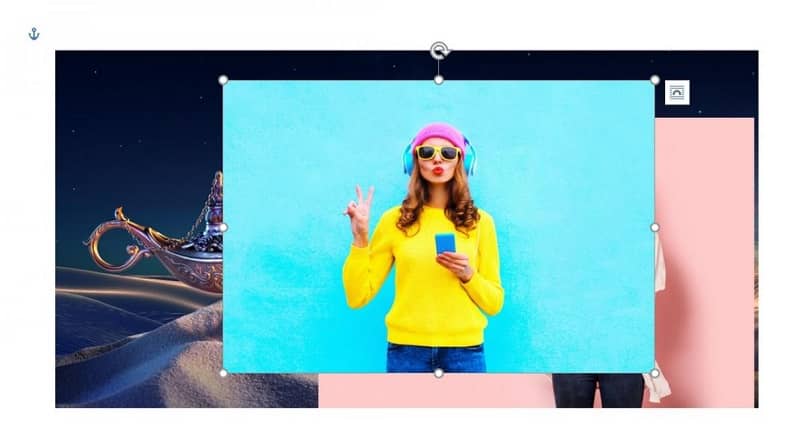 Istnieje wiele technik, które możemy zastosować w naszym dokumencie umieść jeden obraz na drugim i tak tworzą wspaniałe projekty.
Istnieje wiele technik, które możemy zastosować w naszym dokumencie umieść jeden obraz na drugim i tak tworzą wspaniałe projekty.
Możemy użyć WordArt lub cokolwiek wolisz, dzięki tym technikom możesz idealnie uzyskać bardzo oryginalny kolaż. A dzięki temu artykułowi dowiesz się, jak prosta może być ta praca Dokument programu Word.
Różne funkcje, których możemy używać w programie Word, są proste, ale mogą mieć pewien stopień złożoności, jeśli chodzi o dodawanie obrazów do naszego dokumentu.
Oczywiście wiele z tych funkcji wymaga od użytkownika wcześniejszej znajomości aplikacji i możliwości wprowadzenia co najmniej jednej lub więcej wiele obrazów w dokumencie programu Word.
Jak umieścić jeden obraz na drugim w przejrzystym słowie i nie zostać zauważonym?
Następnie pokażemy Ci kroki, które musisz wykonać, aby móc umieść obrazek jeden na drugim z przezroczystym słowem, nie zauważając cię.
Najpierw otworzymy Word 2010, a w górnym menu klikniemy zakładkę Plik i wybierzemy Nowy lub, jeśli wolisz, możesz wyszukać zapisany dokument.
Po otwarciu dokumentu wróć do górnego menu i kliknij Wkładanie karty ten Pojawią się różne opcje, takie jak strony, tabele, obrazy, linki, tekst itp. W naszym przypadku wybieramy opcję Obrazy, która należy do grupy ilustracji. Te obrazy można łatwo wykorzystać zmodyfikowane lub przetworzone ten
Krok, który musisz wykonać, aby umieścić jeden obraz na drugim w przezroczystym programie Word bez zauważenia
Spowoduje to wyświetlenie pola wyszukiwania plików na twoim komputerze, a gdy znajdziesz plik zawierający obraz, powinieneś kliknąć Opcja wprowadzania ten
Następnym krokiem, który musisz zrobić, jest utworzenie nowego poziomu i w tym celu wróć do górnego menu i wybierz zakładkę Wstaw. Następnie przejdź od razu do opcji Obszar tekstowy znajduje się w grupie tekstowej. Na koniec musisz wybrać opcję Proste pole tekstowe.
Następnym krokiem jest wstawienie kolejnego pliku obrazu w polu tekstowym, przejdź do zakładki Wstaw w Wstaw obraz ten Następnie przechodzimy do opcji Obraz, pojawi się okno wyszukiwania pliku obrazu, który zamierzasz przesłać na swój komputer. Po zlokalizowaniu i wybraniu go musisz kliknąć Importuj.
Następnie musisz kliknąć pole tekstowe, aby zobaczyć formuły płetwy kwadratowy i okrągły wokół ramy ten
W ten sposób możesz dostosować szerokość i wysokość pola tekstowego wokół obrazu. Teraz, aby móc dostosować rozmiar obrazu, możesz umieścić kursor myszy pod kątem i przeciągnąć.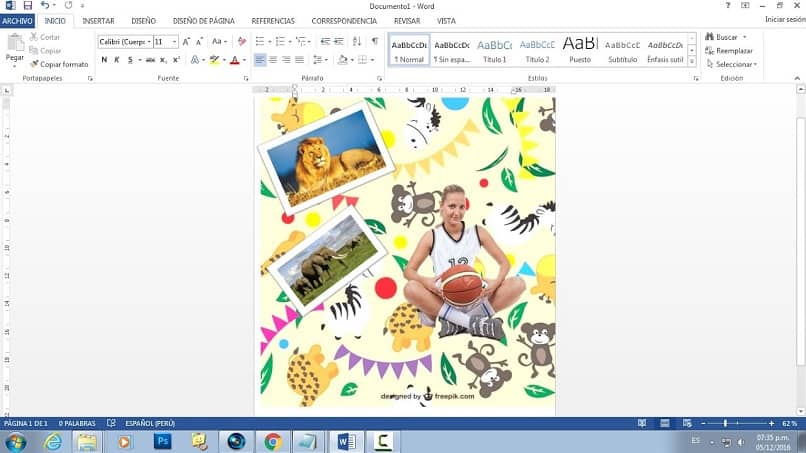
Następnym krokiem jest umieszczenie pola tekstowego na drugim obrazie, naciśnij i przytrzymaj, aż przeciągniesz obraz do drugiego.
A potem musisz go zwolnić, upewnić się, że jest zamontowany na sobie bez widocznych szczegółów. I w ten sposób już wiesz jak umieścić obrazek jeden na drugim z przezroczystym słowem, nie zauważając cię.
Jeśli postępowałeś zgodnie z instrukcjami podanymi w tym samouczku, nie będziesz miał problemu z osiągnięciem tego wyniku w swoim dokumencie. I bez zbytnich komplikacji i w bardzo prosty sposób wiedziałeś o tym umieść obrazek jeden na drugim z przezroczystym słowem, nie zauważając cię.